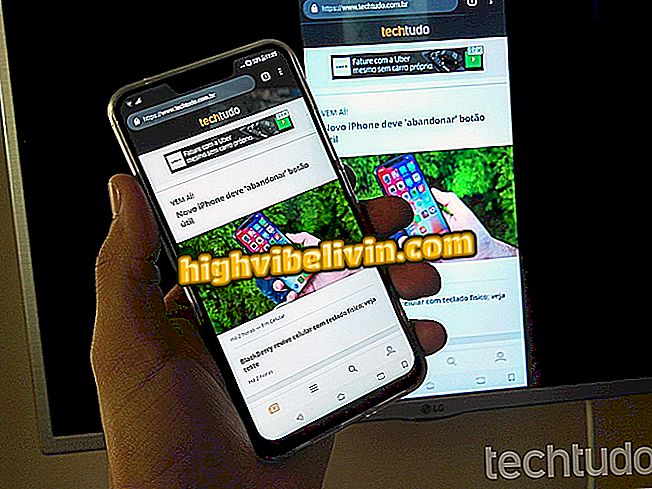Google에서 저장 한 음성 명령 기록을 삭제하는 방법
Google은 사용자가 녹음 한 오디오를 저장하여 마이크 아이콘을 터치하거나 기본 명령을 말하면서 Google Assistant를 활성화하지 않습니다. 회사가 사용 가능한 정보를 보유하기를 원하지 않는 사람은 다음 행에서 볼 수 있듯이 활동 관리를 통해이 모든 것을 쉽게 지울 수 있습니다. 이 절차는 iPhone X에서 수행되었지만 Android에서도 작동합니다.
회사 측에 따르면이 데이터는 Google 내부 및 외부의 향상된 음성 및 오디오 인식과 같은 서비스에서보다 개인화 된 경험을 제공하는 데 도움이됩니다.

Google 길잡이
Nokia, Xuxa, Silvio Santos : 세계에서 가장 흥미로운 핸드폰을 기억하십시오.
iPhone에서의 절차
1 단계. 공식 Google 앱을 열고 프로필 사진을 탭합니다. 그런 다음 'Google 계정 관리'를 선택하십시오.

'내 Google 계정 관리'로 이동하십시오.
2 단계. "개인 정보 및 개인 정보 보호"를 선택하십시오. 열리는 화면에서 'Google에서 내 활동 관리'섹션을 찾고 '활동 제어'를 선택하십시오.

활동 제어에 대한 액세스
4 단계. "음성 및 오디오 활동"을 선택하고 "내역 관리"로 이동하십시오.

공식 Google 애플리케이션에 활동 로그가 있습니다.
5 단계. Google Assistant에서 기록한 모든 오디오가 표시됩니다. 사용자는 "재생"옵션에서 녹음 된 것을들을 수 있습니다. 삭제하려면 3 점 아이콘을 터치 한 다음 '삭제'를 누르십시오. 그런 다음 옵션을 확인하십시오.

Google에서 오디오 레코드 제거
8 단계. 동시에 여러 개의 오디오를 삭제하려면 페이지 오른쪽 상단의 점 3 개 아이콘으로 이동하여 "활동 삭제 기준"을 클릭하십시오.

기간별 활동 로그 액세스
8 단계. 이전 옵션 중 하나를 선택하거나 사용자 정의 시간 간격을 선택할 수 있습니다. 이 튜토리얼에서는 모든 오디오를 삭제하기로 결정 했으므로 "모든 기간"옵션을 선택했습니다.

사용자는 전체 기록을 삭제할 수 있습니다.
단계 10. 기간 또는 시간 간격을 선택하고 "삭제"로 이동하여 프로세스를 완료하십시오.

Google에서 활동 삭제
Google에서 오디오 컬렉션 일시 중지
Google이 더 이상 오디오를 녹음하지 않게하려면 음성 및 오디오 활동을 일시 중지 할 수 있습니다. 그러나이 기능은 마법사에서 작성한 명령에만 유용하며 Google 보이스 나 YouTube와 같은 다른 회사 서비스의 정보 기록을 변경하지 않습니다. 또한이 옵션을 비활성화해도 이전에 가져온 데이터는 삭제되지 않습니다.
위의 4 단계와 같이 '음성 및 오디오 활동'화면으로 돌아갑니다. 키를 누른 다음 "일시 중지"를 누릅니다.

오디오 수집을 일시 중지하는 절차
WhatsApp이 최고의 메신저입니까? 대답을 남겨주세요.